億圖腦圖是一款多平臺思維導圖軟件,在軟件中用戶可以進行思維導圖的制作,可以幫助玩家對自己的靈感和思緒進行整理,有邏輯的進行引導和布局,得到更多的靈感,并將其記錄下來。無論是工作中還是學習中都能很好的引導用戶,展開一場頭腦風暴,提高工作效率。將紛繁復雜的知識和想法簡化成一張張清晰的思維導圖,以結構化有序化的方式呈現,提高歸納、學習和記憶的效率,方便展示和講解。基于跨平臺,云存儲的產品優勢,打破設備邊界,助你隨時隨地捕捉靈感、激發創意。
合集推薦:思維導圖軟件哪個好
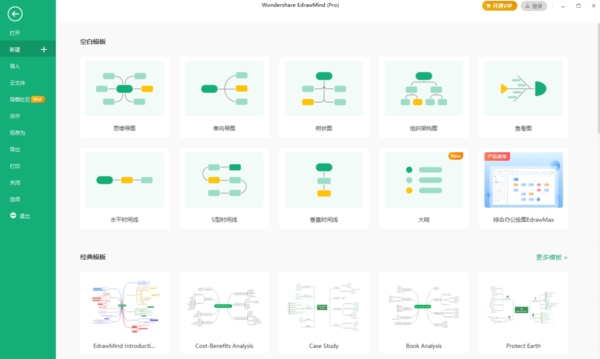
軟件特色
一、跨平臺云存儲思維導圖軟件
MindMaster會對你的作品進行實時存儲,始終保障你的文件安全。多端平臺同步更新,再也不怕靈感丟失!
二、多種模式的幻燈片演示效果
使用億圖思維導圖MindMaster中的幻燈片功能,軟件會將現有的思維導圖主題進行拆分。如果選擇是系統自動生成,會按照父標題的先后順序進行排列。軟件也支持用戶自行添加幻燈片。思維導圖的幻燈片功能適合用戶在做文稿演示使用,很方便地將思維導圖里的精華內容展示出來。
三、支持甘特圖模式,輕松進行項目管理
MindMaster帶來的甘特圖功能,一定會讓你眼前一亮。軟件中,思維導圖與甘特圖可以同屏顯示,支持雙向修改,即修改思維導圖內容,甘特圖內容會跟隨改變,反之同理。繪制完成后的甘特圖可以導出為PDF格式,效果清晰自然,十分直觀。在項目管理方面,這樣的一個功能,的確能夠有效管理工程進度。
四、專業功能和美觀并存
MindMaster 軟件注重繪圖美觀,豐富的功能也給你更多發揮空間。軟件擁有豐富的主題模板,你還可以添加邊框、標注、概要、插入關系線、注釋、評論、標簽、超鏈接、附件等等;大量剪貼畫,讓你的思維導圖不再單調。
五、導圖社區,10萬+優質作品
MindMaster 軟件擁有數十萬幅原創思維導圖作品,涵蓋教育、職場、自我提升等各大領域的知識精華。
六、兼容多種格式,輕松導入導出
MindMaster支持多種文件格式的導入,解決了用其他軟件創作的文件無法打開的問題。也可以把MindMaster創作的文件導出成PDF、 Word、 Excel、 Html、 MindManager、SVG、PS以及多種圖片格式與他人分享。
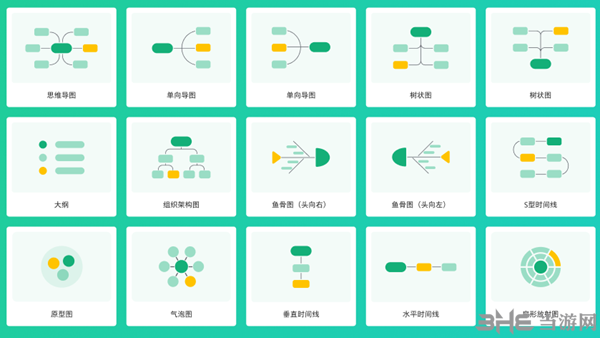
軟件功能
頭腦風暴
在MindMaster中,通過菜單欄點擊「高級」→「頭腦風暴」,或者使用快捷鍵F8,可以快速開啟頭腦風暴模式,進入到具有沉浸效果的全屏編輯界面。打開頭腦風暴編輯界面后,我們能看到和使用以下功能:
顏色標簽:可以用標簽顏色來指代不同的成員,或者用于區分不同維度的想法發言;
創意收集欄:快速輸入和收集創意想法,并以顏色標簽的形式羅列;
計時器:用作會議計時,有單次時長、今日累計時長、倒計時提示的作用;
導圖畫布:用于整理創意收集欄中所收集的點子想法,進行基礎的思維導圖繪制操作,匯總頭腦風暴結果,并形成具體方案;
工具條:畫筆、激光筆、橡皮擦、顯示比、創意收集欄圖標、退出圖標等;
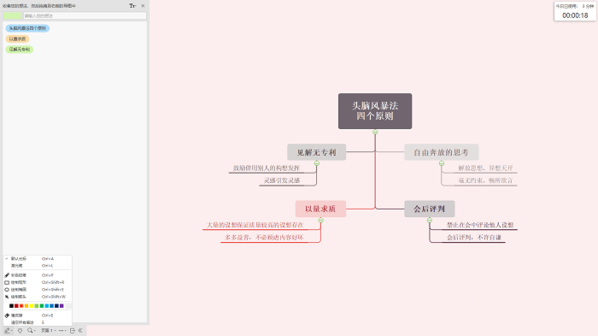
演示模式
MindMaster幻燈片功能,將現有的思維導圖主題進行拆分。如果選擇是系統自動生成,會按照父標題的先后順序進行排列。軟件也支持用戶自行添加幻燈片。思維導圖的幻燈片功能適合用戶在做文稿演示使用,很方便地將思維導圖里的精華內容展示出來。
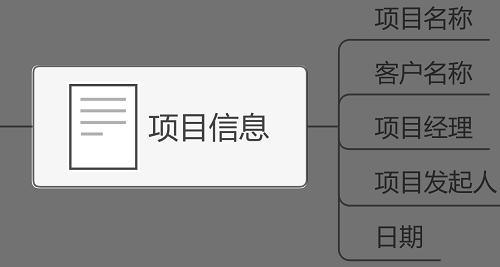
甘特圖模式
MindMaster帶來的甘特圖功能,一定會讓你眼前一亮。軟件中,思維導圖與甘特圖可以同屏顯示,支持雙向修改,即修改思維導圖內容,甘特圖內容會跟隨改變,反之同理。繪制完成后的甘特圖可以導出為PDF格式,效果清晰自然,十分直觀。在項目管理方面,這樣的一個功能,的確能夠有效管理工程進度。
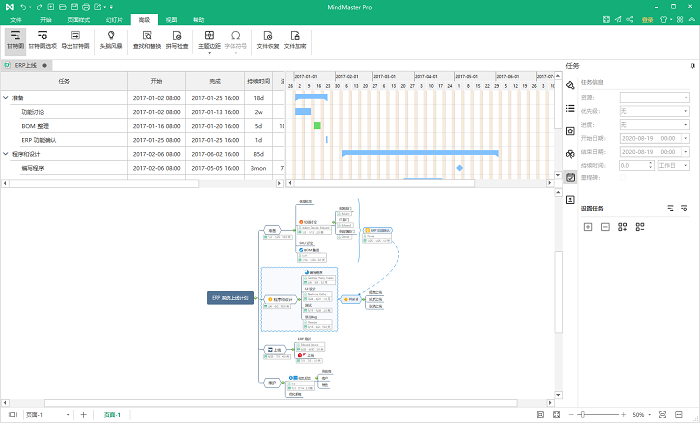
導圖社區,10萬+優質作品
MindMaster軟件擁有數十萬幅原創思維導圖作品,涵蓋教育、職場、自我提升等各大領域的知識精華。
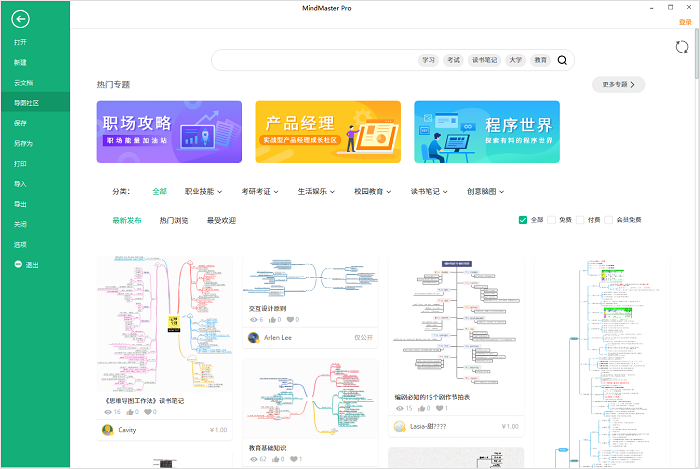
導入、導出
MindMaster支持多種文件格式的導入,解決了用其他軟件創作的文件無法打開的問題。也可以把MindMaster創作的文件導出成PDF、Word、Excel、Html、MindManager、SVG、PS以及多種圖片格式與他人分享。
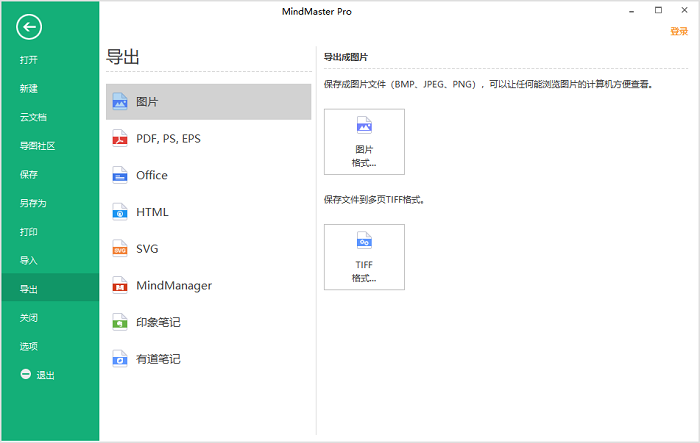
怎么做思維導圖
不少用戶在拿到了億圖腦圖后不知道要如何開始,下面就給大家帶來了詳細的先手教程,幫助大家可以快速制作思維導圖。
1、首先我們打開軟件,默認會是大綱模式,點擊右上角的思維導圖功能就可以開始做了。
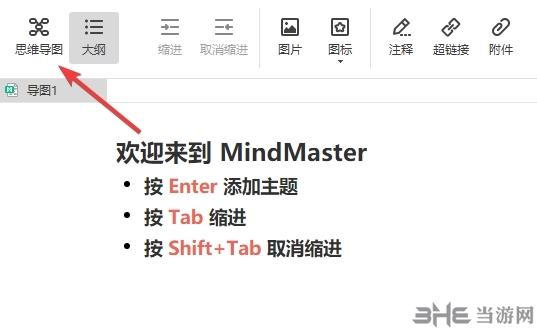
2、然后在這里就可以看到基礎的操作方法,這個也是以導圖的形式的,非常的直觀。
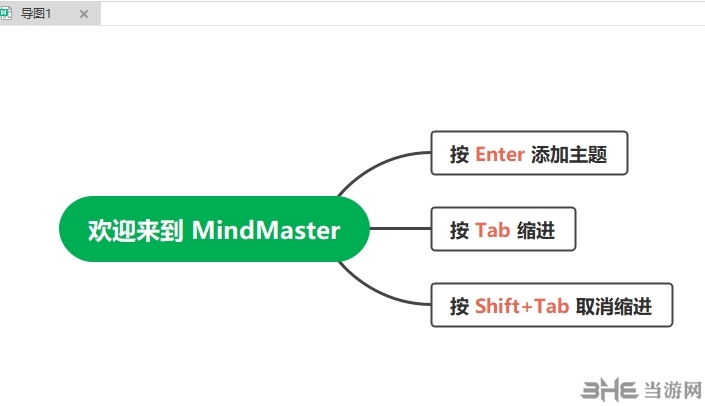
3、我們可以通過快捷鍵enter來添加主題,主題下面還可以添加子主題,非常的方便。基礎的功能就是如此了,還是很容易掌握的。
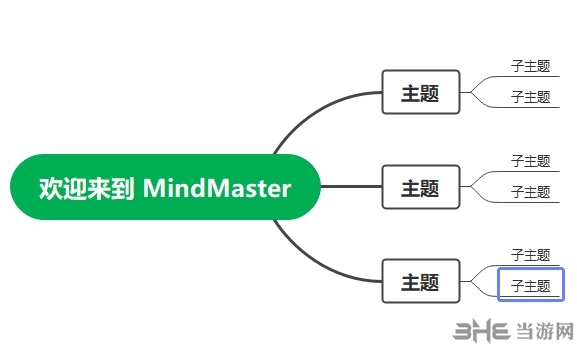
怎么導出圖片
我們在制作了導圖之后,就需要將其應用到其他的地方,其中圖片格式是最方便的,如果你的導圖不是特別的復雜,那么使用圖片導出就很直觀。下面就給大家帶來了詳細的導出方法。
1、首先我們點擊右上角的導出圖片,選擇導出功能。
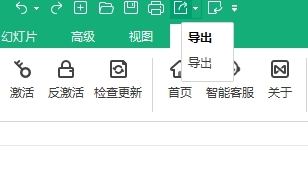
2、然后就會出現如下圖的界面,在這里可以選擇導出為PDF和圖片。
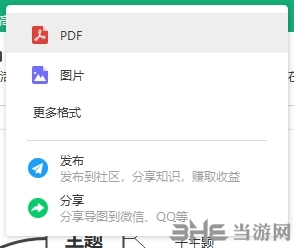
3、我們選擇圖片格式,然后選擇保存的位置和修改軟件名。
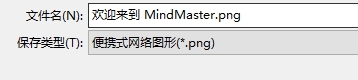
4、然后就會來到選擇導出設置的頁面,可以自定義導出的尺寸、形狀和分辨率。
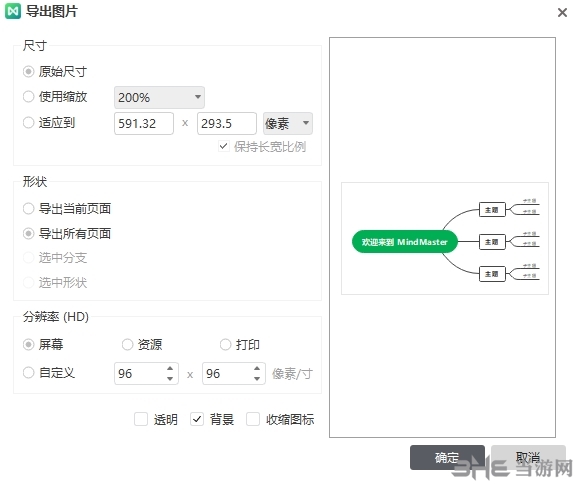
如何調整字體大小
如果導圖中的文字大小一眼就無法凸顯出重點,那么要如何修改字體的大小呢,不少用戶不知道修改字體的功能在哪里。一起來看看具體的方法吧。
1、首先我們選擇要修改的內容的主題,然后在右邊拉到底就是字體選項了。
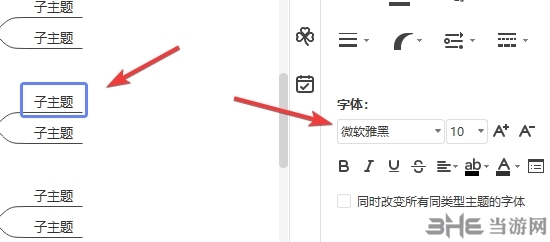
2、在這里可以最字體大小進行自定義修改,如圖這里我把大小修改成20,看起來就很明顯。
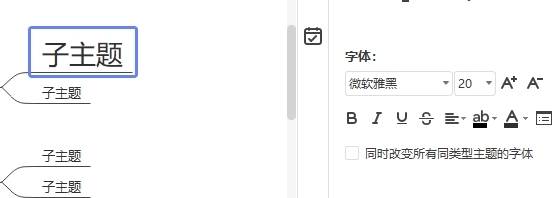
3、還可以對字體進行加粗和修改顏色,讓其看起來更加的顯眼。
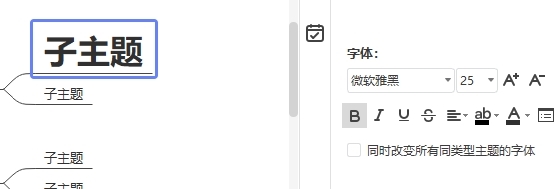
如何將兩個框指向一個框
思維導圖的一般形式都是不斷的展開分支,那么我們要如何將兩個框的內容指向一個框呢,這樣就可以對內容進行整合和歸類,一起來看看具體的方法。
1、首先我們可以創建一個浮動的主題。
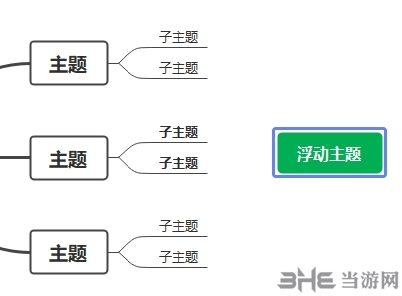
2、然后使用關系線功能,在上方就可以看到。
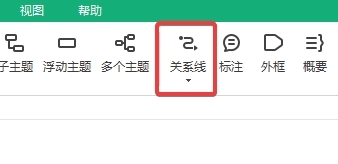
3、將有關聯的主題直線浮動主題就可以了。
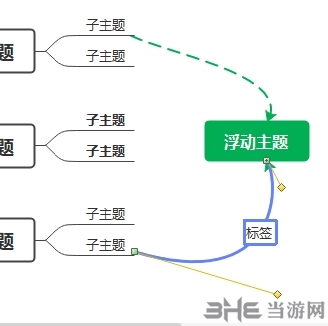
4、還可以使用概要功能,將相鄰的幾個主題導向一個內容。
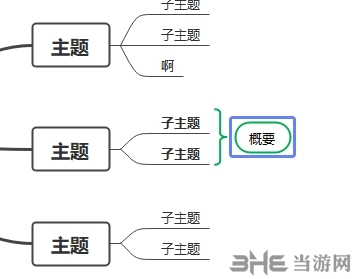
怎么用圖標
思維導圖不僅僅是單一的文字模式,我們還可以在其中添加圖標功能,讓你大家可以制作出更加豐富的導圖,那么具體要適合使用這個圖標功能呢,一起來看看吧。
1、首先我們打開軟件,在上方可以找到圖標的功能。
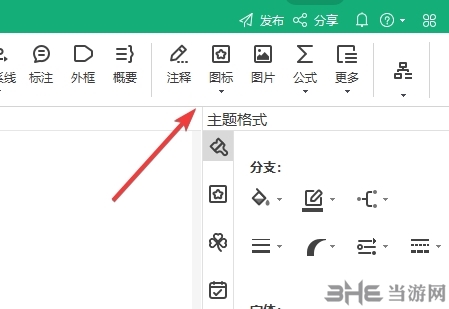
2、點擊圖標后就來到如下的界面,這里這里可以選擇各種類別的圖標。
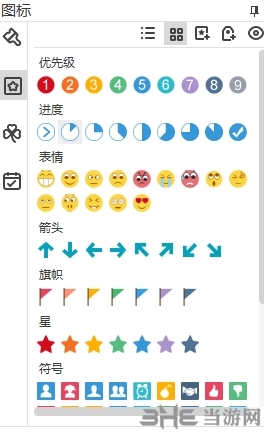
3、如圖,小編對這個思維導圖添加了各種圖標后,是不是覺得看起來非常的美觀。
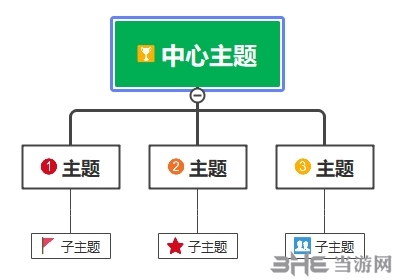
4、點擊圖標還可以對其進行快速的修改。
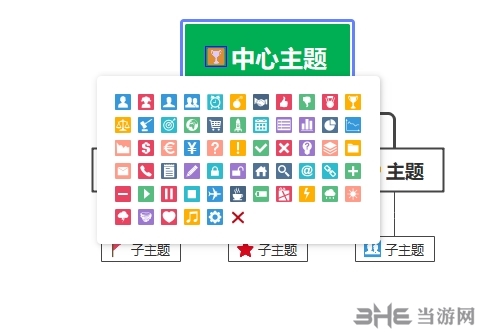
常見問題
1、MindMaster怎么給思維導圖插入公式?
近年來,越來越多的人開始使用思維導圖整理一些知識點。那么,在使用MindMaster整理畢業論文或者數學知識點的時候,怎么用MindMaster給思維導圖添加公式呢?
MindMaster思維導圖軟件內置公式編輯的功能,可以直接在軟件里輸入并編輯公式,而且還支持導入MathMl和Latex的常用公式格式。
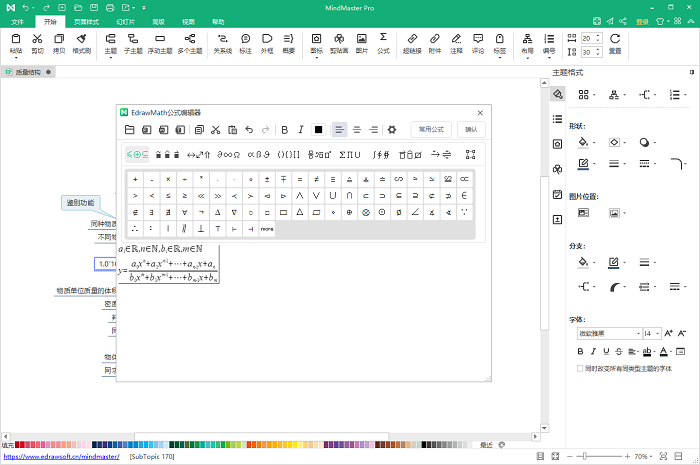
2、MindMaster如何調整距離?
主題之間的距離在水平和垂直方向的默認值為30, 距離單位為毫米。
可以通過以下步驟來調整主題之間的距離:
1.在“首頁”選項卡下,點擊“重置”里水平和垂直方向的上下小箭頭來增加或減少距離數值,也可以直接在水平和垂直圖標右邊的小方框里直接輸入數值;
2.數值調整后,按”Enter”鍵對整個導圖進行調整。

注意:
1.距離最大值為水平100和垂直100,最小值為水平18和垂直12。
2.如果要調整導圖中部分主題之間的距離,請首先選中目標主題,然后按照上述步驟操作。
4、MindMaster如何恢復文件?
在思維導圖編輯界面,選擇 高級——文件恢復 ,可以恢復最近編輯的思維導圖文檔。
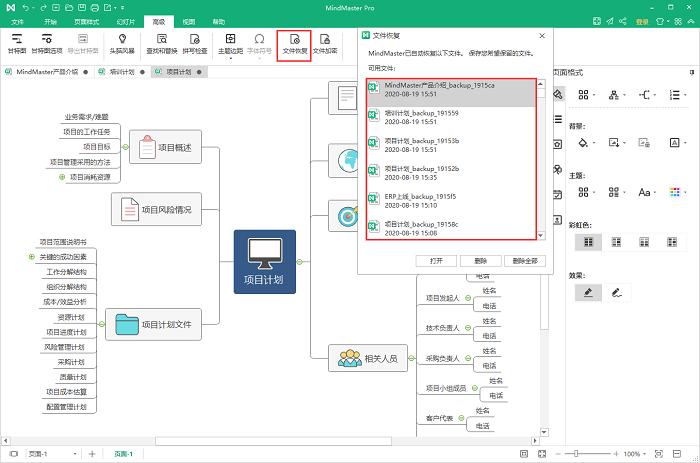
更新日志
1.新增文件多頁(含Xmind多頁導入兼容;創建多頁;導出多頁;發布和分享多頁文件的顯示優化);
2.新增文件加密(含文件加密;修改密碼;解除加密);
3.新增導入FreeMind;
4.優化MindManager、XMind導入;
5.新增導入Word生成導圖;
6.新增導入HTML生成導圖;
7.新增導入Markdown生成導圖;
8.優化導出PDF;
9.新增注釋/富文本圖片的縮放;
10.修復7.3.1崩潰問題;
11.修復了圖片丟失的問題;

思維導圖是很多人在工作、寫作以及創作中都要用到的一個工具,它可以將我們所想到的東西記錄下來,并且可以表達的非常有邏輯,思路非常的清晰,所以思維導圖軟件也是日漸重要,所以小編也是整理了一個思維導圖軟件合集,歡迎來下載!

流程圖是一種用圖像來表達思路很好的方式,是流經一個系統的信息流、觀點流或部件流的圖形代表。在日常辦公中我們經常會需要用到流程圖,那么流程圖用什么軟件做比較好呢,小編在這里為大家帶來了好用的流程圖制作軟件推薦給大家,一起來看看流程圖制作軟件哪個好用。

甘特圖就是用戶們日常辦公時經常制作的橫道圖、條狀圖,用條狀圖來顯示直觀的工作情況,那么有哪些軟件可以制作呢,下面帶來的甘特圖制作軟件大全為你整理了非常好用的軟件。
裝機必備軟件











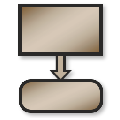
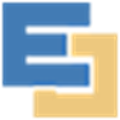








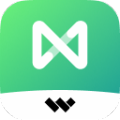




































網友評論